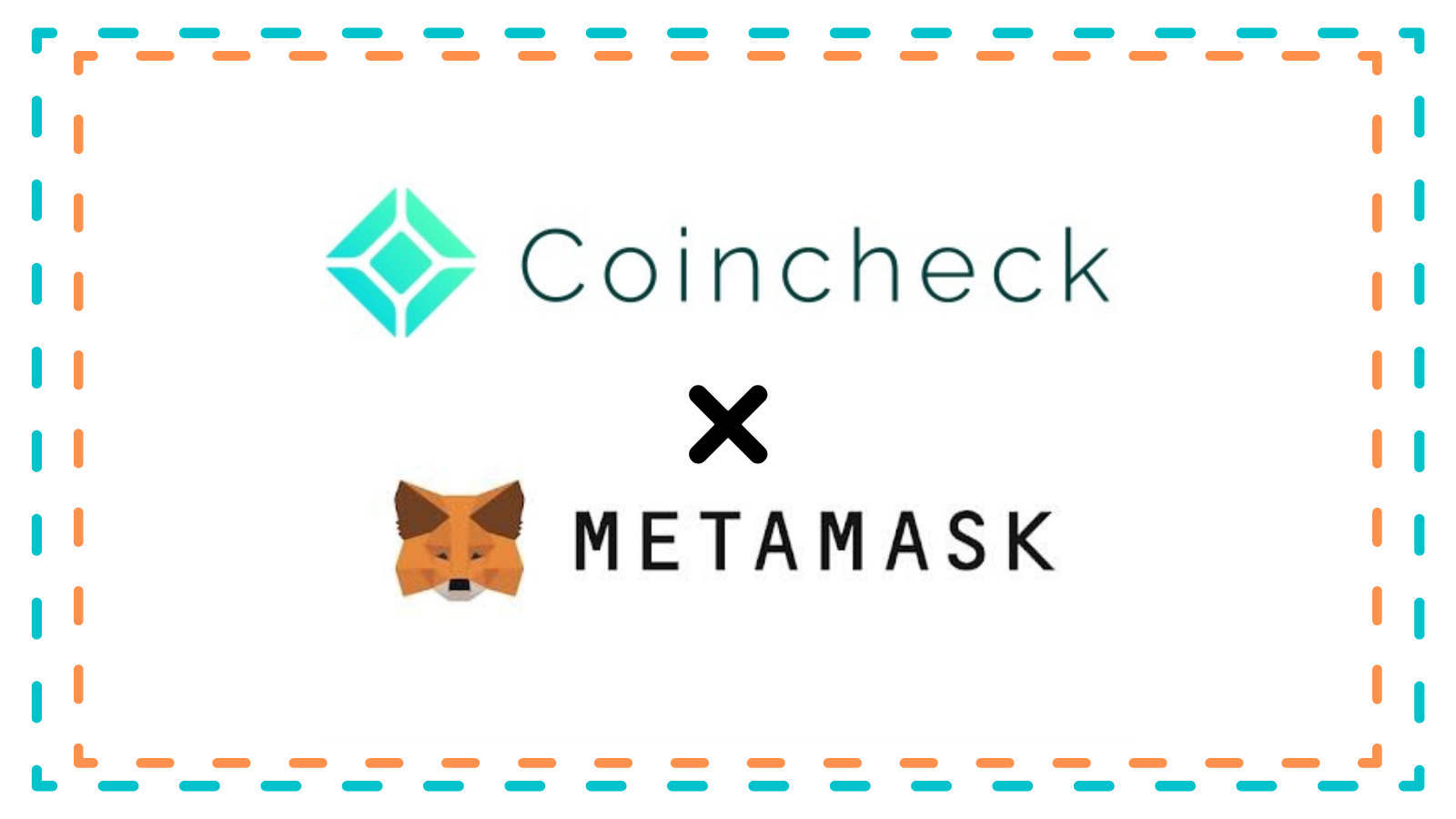こんにちは!みきはずです!
NFTを購入するためにイーサリアムをCoincheck(コインチェック)からMetamask(メタマスク)へ送金しました。
画像付きで手順を解説します。
Coincheck(コインチェック)などの取引所に慣れている人だと5分でできると思いますので興味のある方はサクッと終わらせてしまいしょう。
それではいってみましょう!!
今回の悩み

Coincheck(コインチェック)でイーサリアムを購入したけどどうやってメタマスクに送るのかな?
送金方法を知りたいな?!
そんな悩みを解決します。
Coincheck(コインチェック)からMetamask(メタマスク)へイーサリアムを送金する方法を3ステップで解説します。
本記事の内容
- 送金先登録
- 申請内容入力
- 2段階認証を入力
この3ステップで完結しています。一つ一つ順番に見ていきましょう。
今回はスマホ(iphone)で説明していきます。他のスマホでもほとんど変わらいと思いますので参考にしてください。
↓↓口座開設がまだの方はこちらの記事をどうぞ↓↓
-
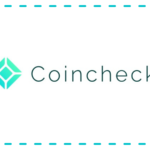
-
Coincheck(コインチェック)口座開設方法3ステップ【スマホ版】
こんにちは!!みきはずです。 初心者にオススメなcoincheck(コインチェック)の口座開設方法を解説します。 スマホの画面で解説していきますので、操作が慣れている人であれば作業自体は10分くらいで ...
続きを見る
送金先登録
Coincheck(コインチェック)アプリを開く
「ウェレット」をタップ
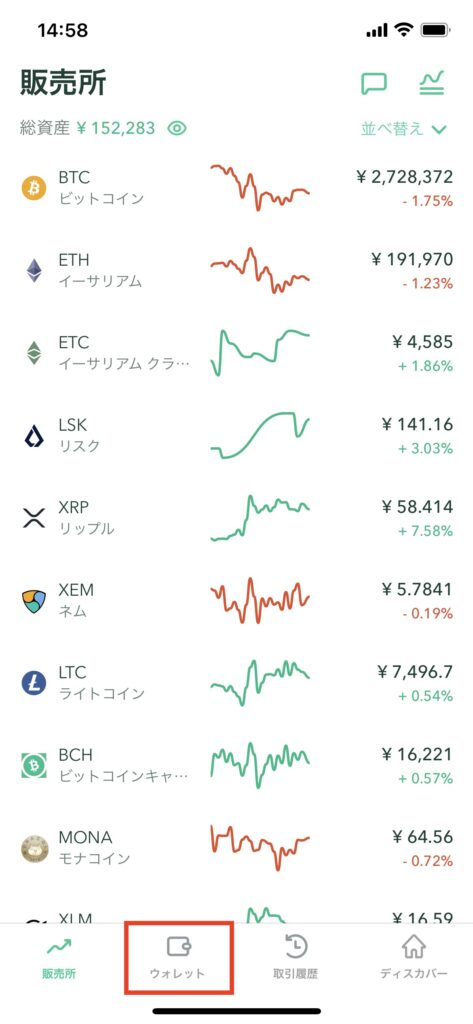
「入出金」をタップ
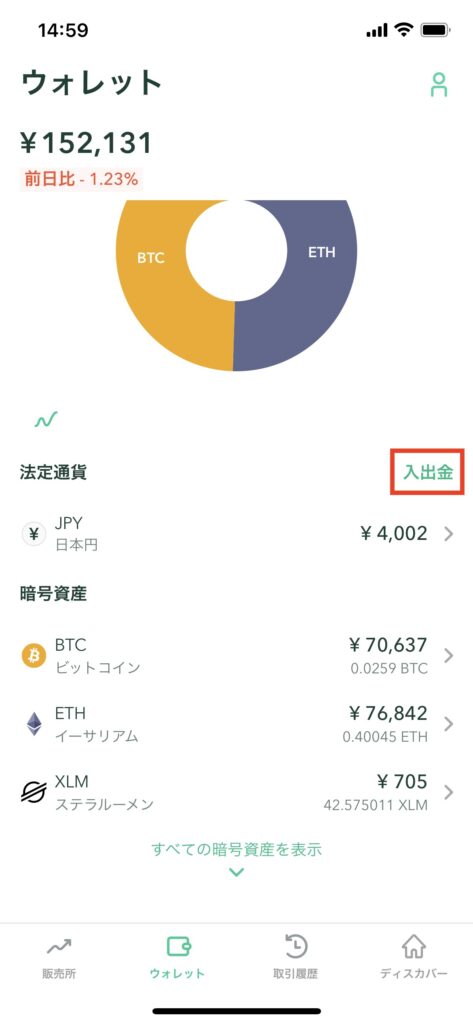
「送金」をタップ
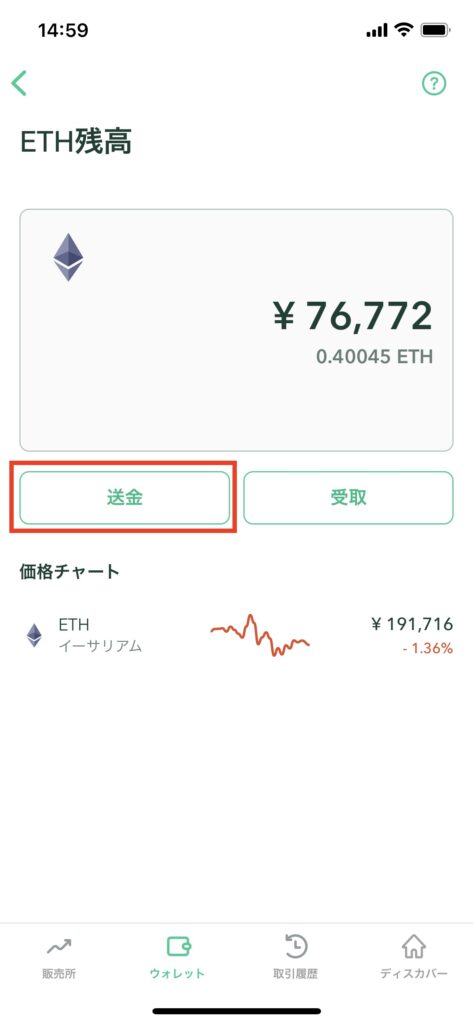
「宛先を追加/編集」をタップ
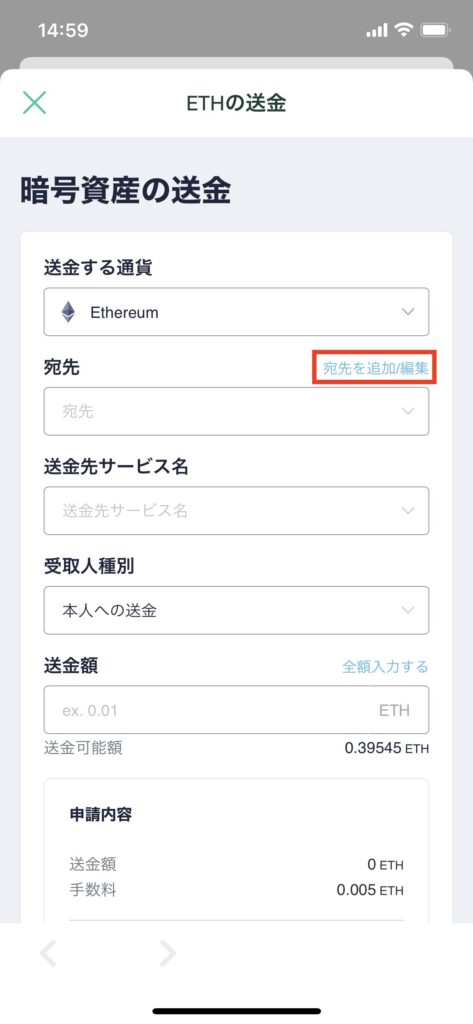
「新規追加」をタップ
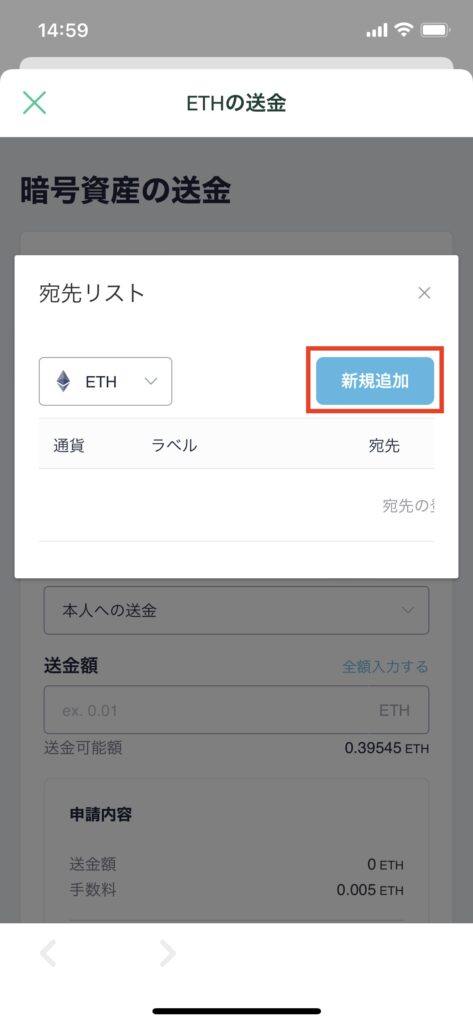
「ラベル」のところにメタマスクと入力

ここでメタマスクを立ち上げる
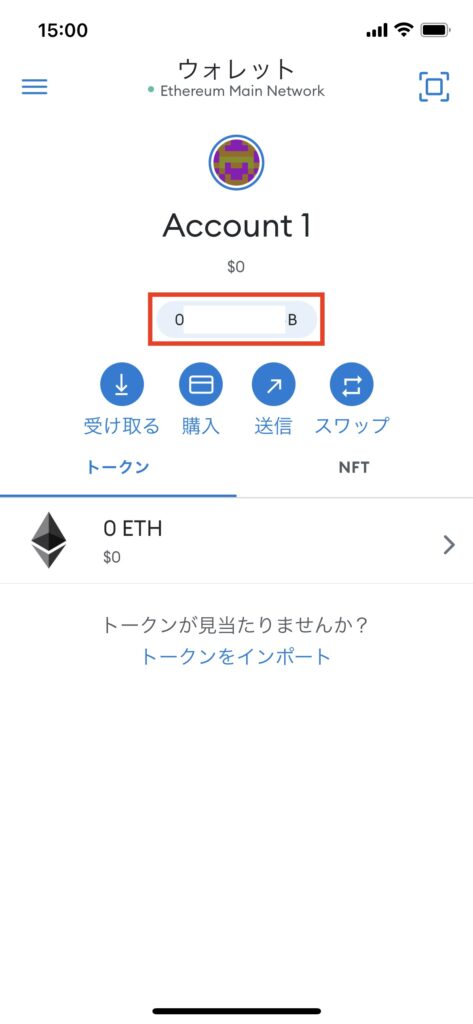
「パブリックアドレス」をコピー
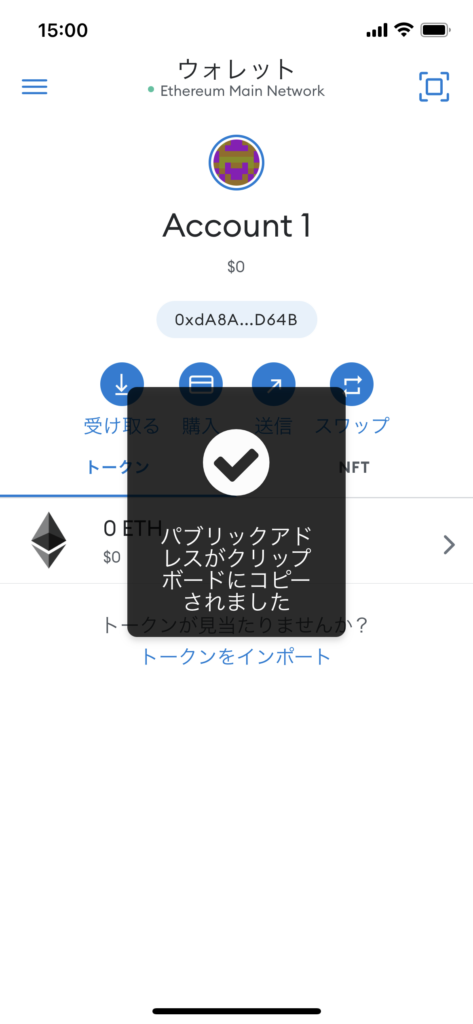
Coincheck(コインチェック)アプリに戻り「宛先」にペースト
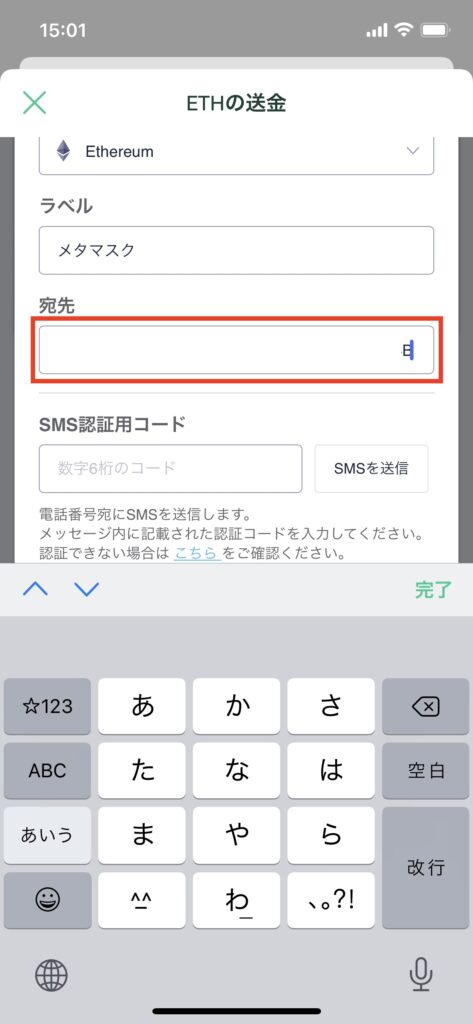
「SMSを送信」をタップするとメッセージに6桁の番号が届く
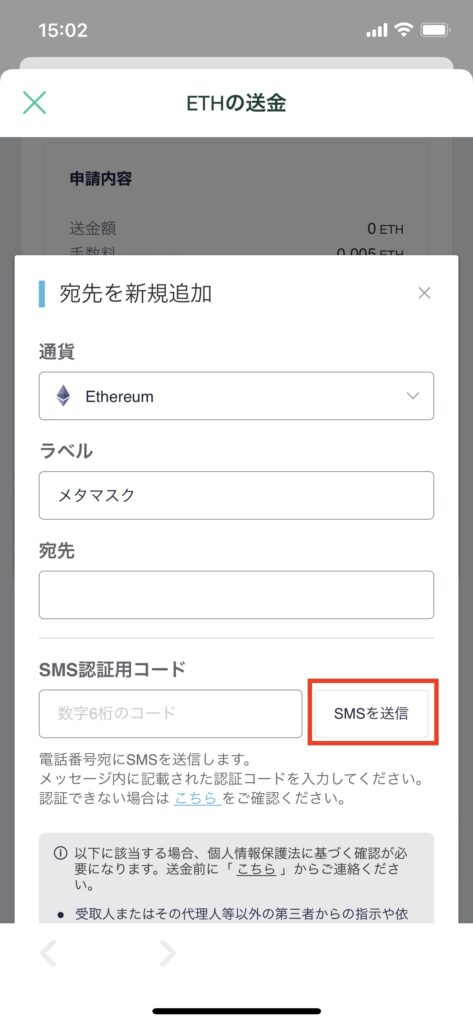
「SMS認証用コード」に入力 その後「追加」をタップ
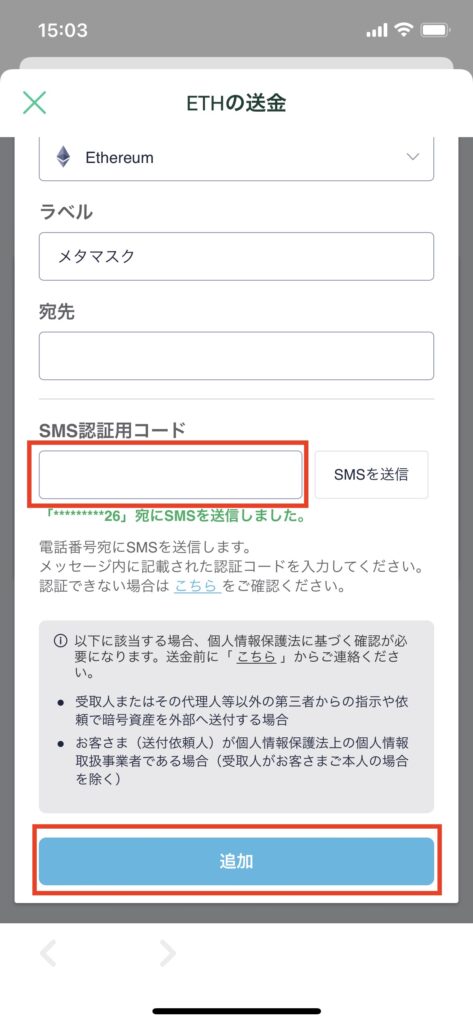
これで宛先リストに追加された
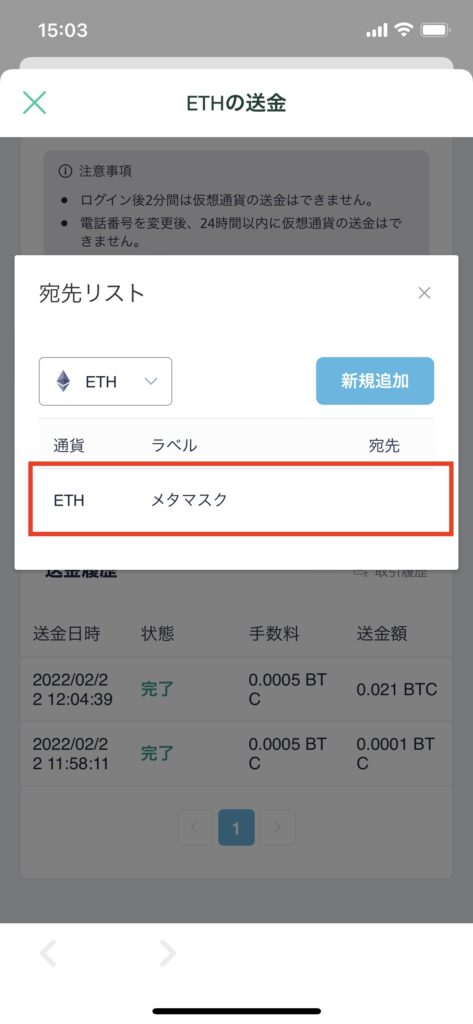
申請内容入力
「宛先」に先ほど登録したものを選択する
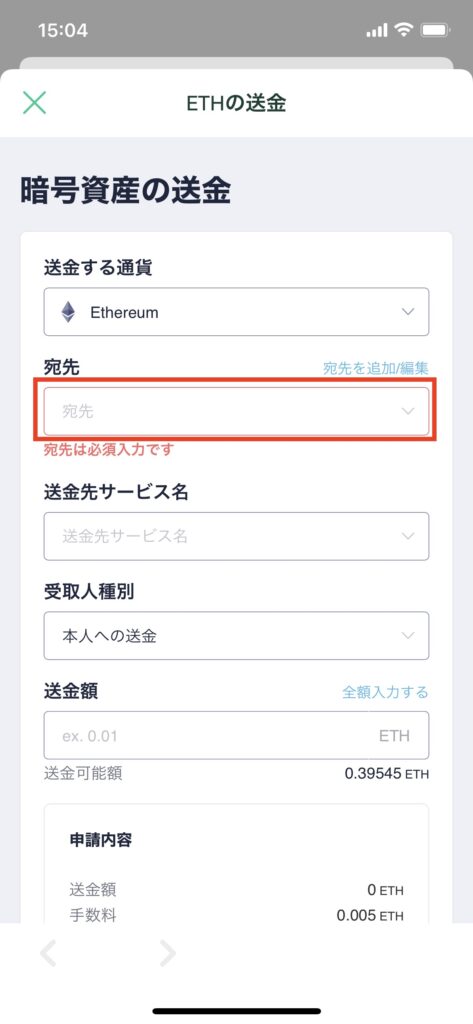
メタマスクと表示されていることを確認
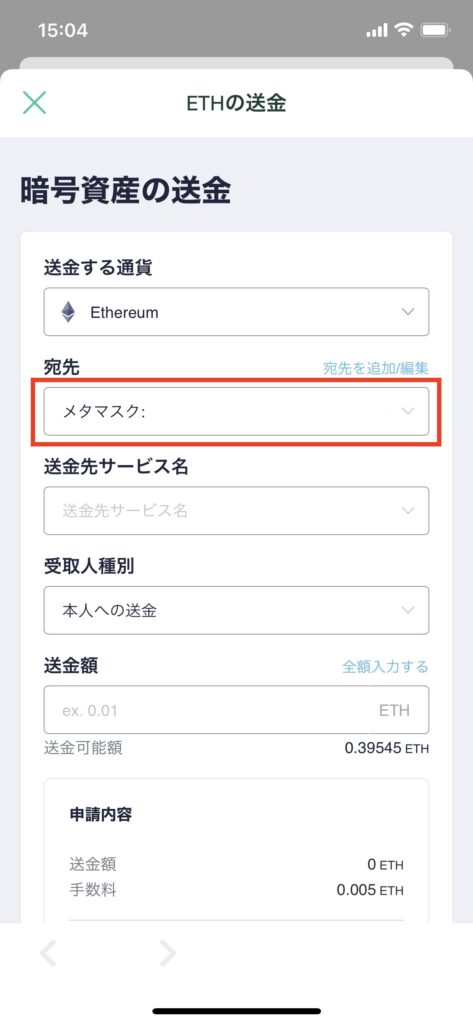
「送金先サービス名」で「その他」を選択 その下に「メタマスク」と入力 「受取人種別」は本人への送金にする
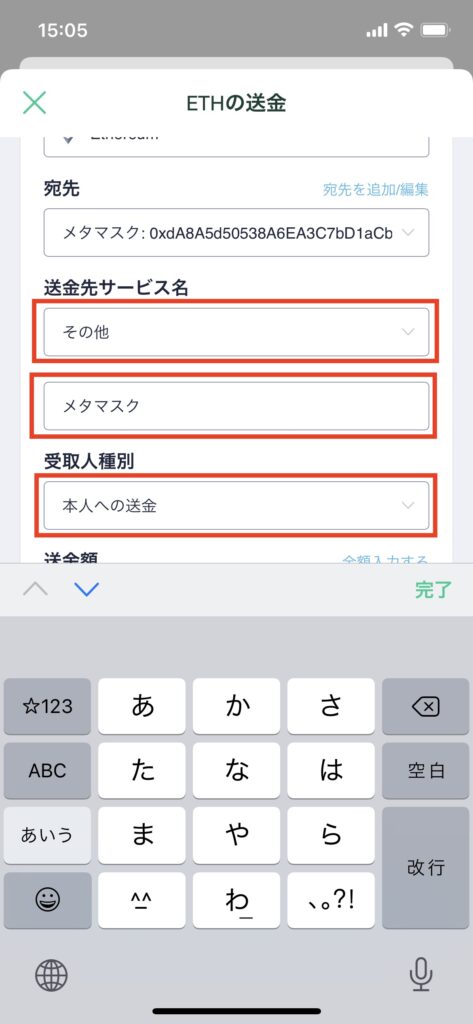
「送金額」を入力
※自分は「全額入力する」を選択しました。
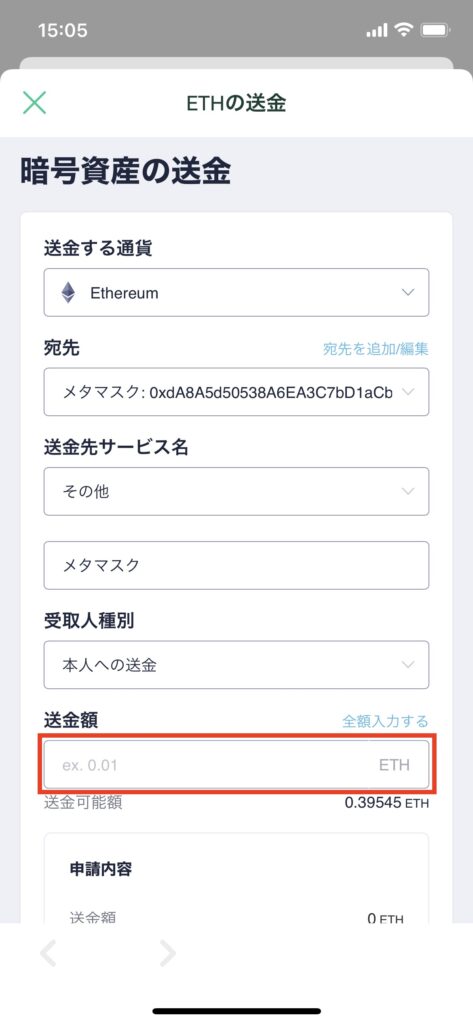
入力内容を確認して「次へ」をタップ
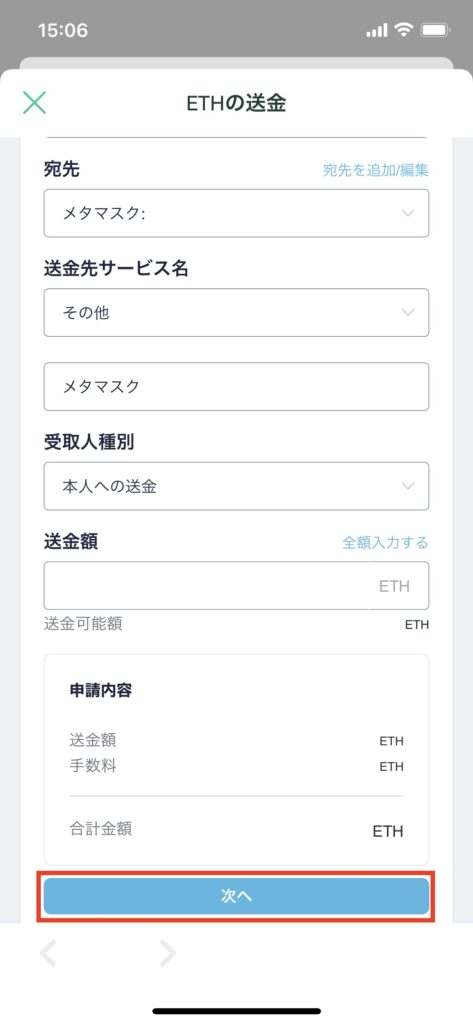
2段階認証を入力
「2段階認証」を入力して「申し込みを確定する」をタップ
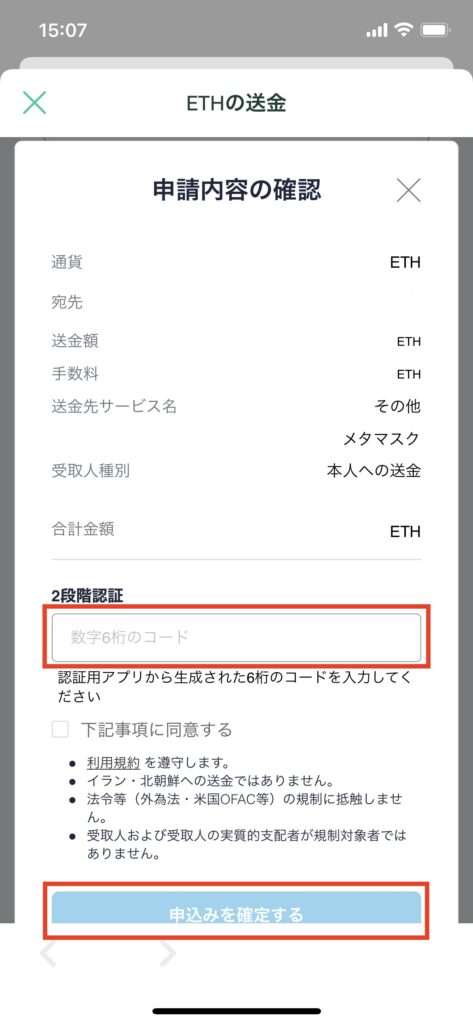
すぐにメールが来る
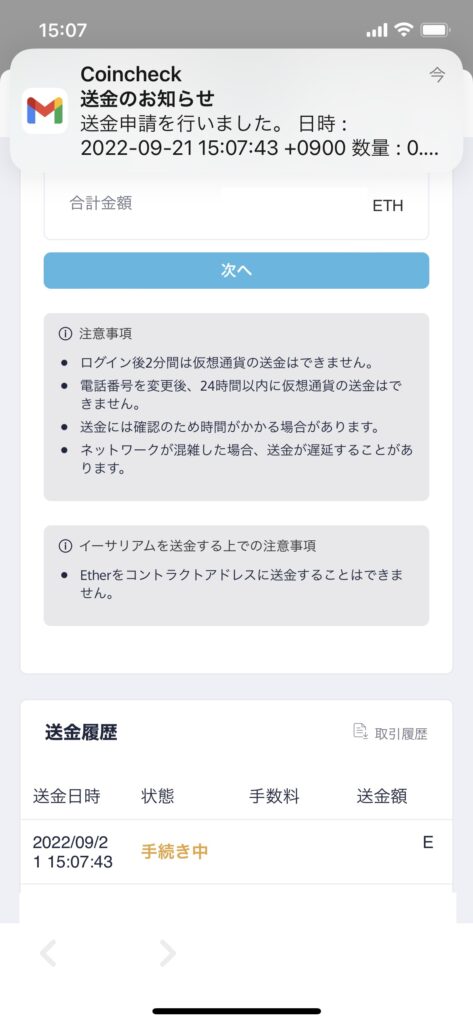
少したってからメタマスクを開く 無事送金完了
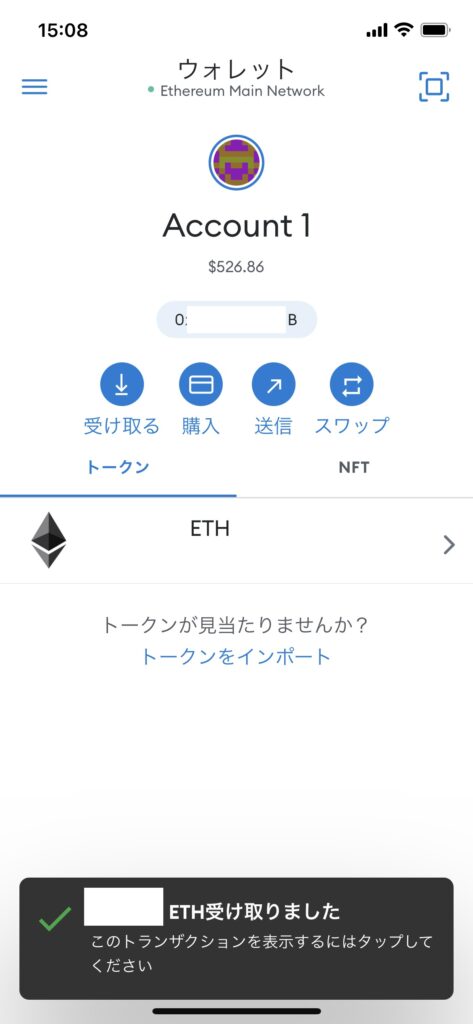
Coincheck(コインチェック)のイーサリアムは¥0になったことを確認
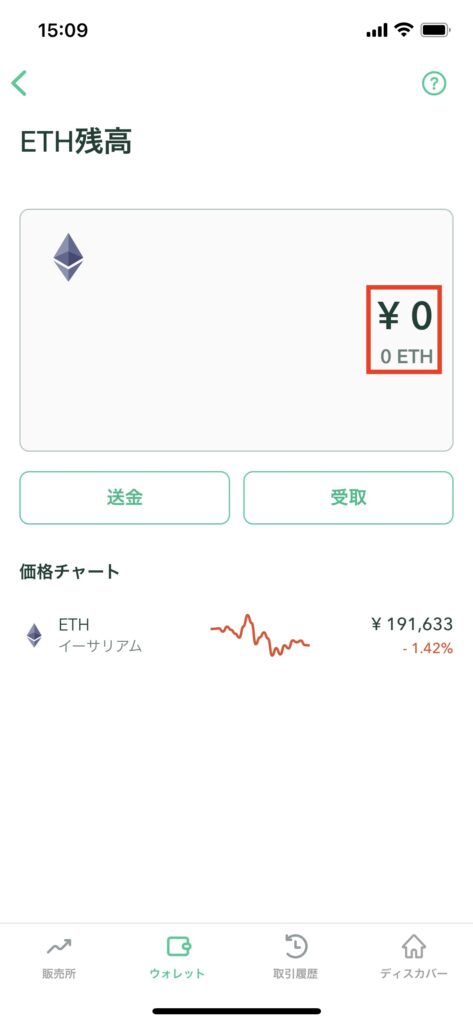
まとめ
今回はCoincheck(コインチェック)からMetamask(メタマスク)へイーサリアムを送金する方法を解説しました。
- 送金先を登録
- 申請内容入力
- 2段階認証を入力
↓↓口座開設がまだの方はこちらの記事をどうぞ↓↓
-
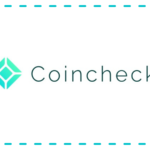
-
Coincheck(コインチェック)口座開設方法3ステップ【スマホ版】
こんにちは!!みきはずです。 初心者にオススメなcoincheck(コインチェック)の口座開設方法を解説します。 スマホの画面で解説していきますので、操作が慣れている人であれば作業自体は10分くらいで ...
続きを見る
スマホに慣れている人だと5分程度で完了すると思います。一度少額で送金して確認してから全額移すなど対策が必要です。
またアドレスは自分で入力せずに必ずコピーして貼り付けてください。これが一番大事になります。
これから盛り上がるであろうNFTの為にイーサリアムを送金してみてはいかがでしょうか。
自分からは以上でーす。